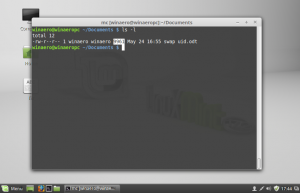Toitetõhususe aruanne opsüsteemides Windows 10, Windows 8 ja Windows 7
Kaasaegsetel Windowsi versioonidel on kena funktsioon energiatõhususe aruande loomiseks. See aitab teil üksikasjaliku aruande abil näha oma toitekonfiguratsiooni statistikat.
Reklaam
Varem näitasime teile, kuidas saate luua a Akuaruanne opsüsteemides Windows 10 ja Windows 8. Energiatõhususe aruanne täiendab aku aruannet. Kui akuaruande funktsioon ilmus esmakordselt operatsioonisüsteemis Windows 8, siis energiaaruande saab luua Windows 7 ja uuemates versioonides.
- Avatud kõrgendatud käsuviip.
- Tippige järgmine käsk:
powercfg -energia
Väljund on järgmine:

Pange tähele selle loodud aruande teed. Tavaliselt on see C:\Windows\System32\energy-report.html - Nüüd avage oma lemmikveebibrauseris powercfg loodud fail.
Märkus. See ei pruugi Operas avaneda, mis annab veateate "faili ei leitud", kui aruande HTML asub system32 kataloogis. Kas teisaldage aruandefail või avage see mõne teise brauseriga.
Aruanne sisaldab 4 jaotist erinevate üksikasjadega teie seadme ja selle aku kohta.
Esimene jaotis sisaldab üldist teavet teie seadme kohta, nagu tootja, BIOS-i üksikasjad ja nii edasi.
Järgmine osa pealkirjaga Vead on mõnel real punase taustavärviga.
 Punane värv näitab süsteemisätteid, millel on märkimisväärne mõju teie aku energiatarbimisele. Tööriist powercfg lisab need seaded, mis on teie energiaplaanis valesti konfigureeritud, jaotisesse Vead. See võib leida vigu teie konfiguratsioonis isegi seadete puhul, mis kehtivad siis, kui teie mobiilseade on ühendatud. Need ei ole iseenesest vead, need on lihtsalt loetletud selleks, et teavitada teid sellest, et neid sätteid saab veelgi optimeerida, et tarbida vähem energiat või akut.
Punane värv näitab süsteemisätteid, millel on märkimisväärne mõju teie aku energiatarbimisele. Tööriist powercfg lisab need seaded, mis on teie energiaplaanis valesti konfigureeritud, jaotisesse Vead. See võib leida vigu teie konfiguratsioonis isegi seadete puhul, mis kehtivad siis, kui teie mobiilseade on ühendatud. Need ei ole iseenesest vead, need on lihtsalt loetletud selleks, et teavitada teid sellest, et neid sätteid saab veelgi optimeerida, et tarbida vähem energiat või akut.
Järgmine osa, Hoiatused, loetleb protsessid, mis kasutavad oluliselt protsessorit, ja rakendused, mis mõjutavad süsteemi taimereid või aegumist.
 Nagu ülalpool, ei ole nende parandamine kohustuslik, sest kui teil on vaja arvutit nende sätetega käivitada, võite selle kasutamist jätkata. Kui aga soovite energiatarbimist minimeerida, tõstab see teie jaoks esile, milliseid optimeerimisi saab teha, et tarbida vähem energiat.
Nagu ülalpool, ei ole nende parandamine kohustuslik, sest kui teil on vaja arvutit nende sätetega käivitada, võite selle kasutamist jätkata. Kui aga soovite energiatarbimist minimeerida, tõstab see teie jaoks esile, milliseid optimeerimisi saab teha, et tarbida vähem energiat.
Viimane osa on Teave.
 Sellel on üldine teave teie toitepoliitika ja -plaanide kohta, teatud teave aku kohta (sarnane akuga aruanne sisaldab), toetatud puhkeolekuid, teie protsessori toitehaldusvõimalusi ja seadme analüüsi autojuhid.
Sellel on üldine teave teie toitepoliitika ja -plaanide kohta, teatud teave aku kohta (sarnane akuga aruanne sisaldab), toetatud puhkeolekuid, teie protsessori toitehaldusvõimalusi ja seadme analüüsi autojuhid.
See energiaaruanne on kasulik, kui soovite teada, kas teie süsteem on õigesti konfigureeritud, et tasakaalustada energiatarbimist jõudlusega. See annab teile parema ülevaate sellest, milliseid sätteid peate seadme aku tööea pikendamiseks muutma.